[Résolu] Comment supprimer l’historique de navigation sur Android ?
Effacer l’historique de n’importe quel téléphone Android peut sembler être une tâche très simple. Cependant, les choses deviendront très irritantes si l’histoire passe inaperçue et s’empile. Cela se produit car une grande quantité de données de navigation peut entraver les performances de l’appareil. Votre appareil peut faire face à des problèmes fréquents et dérangeants car les données de l’historique de navigation prennent beaucoup d’espace sur le stockage interne de votre Android. De plus, les enregistrements indiquent que les pirates utilisent souvent ces données de fichiers d’historique pour envahir les appareils Android. Il est donc toujours prudent de continuer à nettoyer votre historique de navigation à intervalles fréquents. Bien que ce soit un processus très simple, les gens peuvent avoir des questions sur la façon d’effacer l’historique sur Android et il n’y a pas de quoi s’inquiéter. Si vous aussi vous doutez de la façon de supprimer l’historique sur Android, cet article est fait pour vous.
Partie 1 : Comment effacer l’historique de navigation Chrome sur Android ?
Dans cette partie, nous allons vous montrer comment supprimer l’historique sur Android lors de l’utilisation de Google Chrome. Jetons un coup d’œil au guide étape par étape du processus. C’est un processus très simple. Suivez simplement les étapes simples ci-dessous
• Étape 1 – ouvrez Google Chrome et accédez au menu des paramètres. Vous pouvez le trouver en haut à droite avec trois points.

Maintenant, le menu des paramètres apparaîtra devant vous.
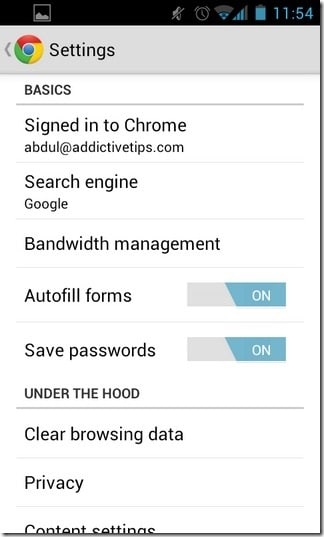
• Étape 2 – après cela, cliquez sur l’option ‘historique’ pour afficher votre historique de navigation.
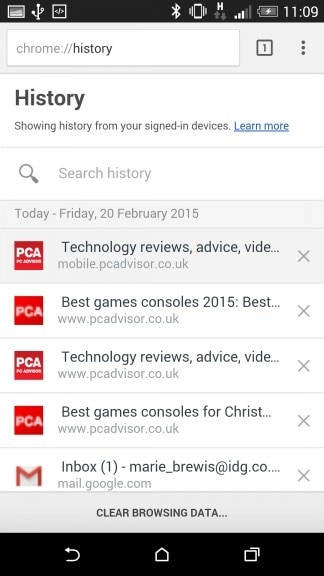
• Étape 3 – Vous pouvez maintenant voir tout votre historique de navigation en un seul endroit. Vérifiez en bas de la page et vous trouverez ‘Effacer les données de navigation’. Appuyez sur cette option.
• Étape 4 – En cliquant sur l’option, vous pouvez voir une nouvelle fenêtre comme suit

• Étape 5 – Dans le menu déroulant en haut, vous pouvez sélectionner la durée dont vous souhaitez effacer l’historique. Les options disponibles sont l’heure passée, le jour passé, la semaine passée, les 4 dernières semaines ou le début du temps. Si vous souhaitez supprimer les données depuis le début des temps, sélectionnez cette option et cliquez sur ‘Effacer les données’.
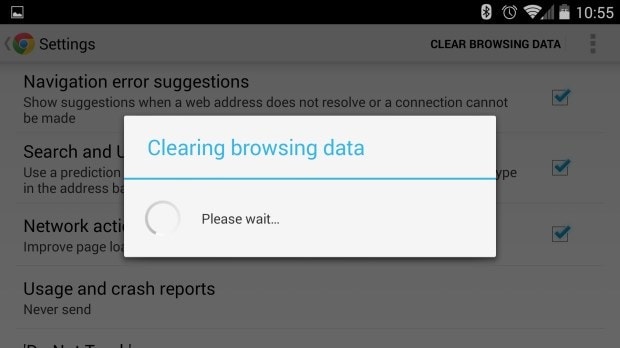
Maintenant, vos données seront supprimées dans un moment. Il s’agit du processus le plus simple pour supprimer toutes les données de navigation de l’historique de Google Chrome sur Android.
Partie 2 : Comment effacer l’historique de navigation de Firefox sur Android ?
Firefox est l’un des navigateurs les plus populaires pour Android. Il y a plusieurs utilisateurs qui utilisent Firefox au quotidien. Dans cette partie, nous verrons comment effacer l’historique sur Android à l’aide de Firefox.
Étape 1 – Ouvrez Firefox. Cliquez ensuite sur les trois points dans le coin supérieur droit de l’application.
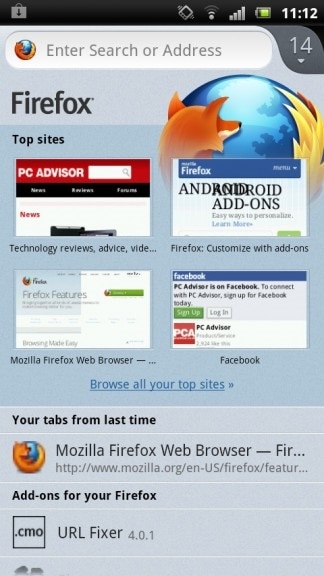
Étape 2 – Cliquez maintenant sur ‘Paramètres’. Vous pouvez trouver l’écran ci-dessous.
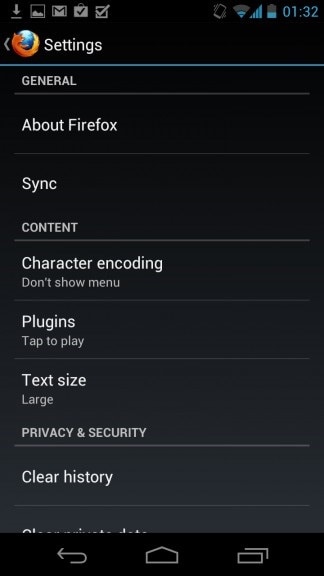
Étape 3 – Faites défiler vers le bas pour trouver l’option ‘Effacer les données de navigation’. Appuyez dessus.
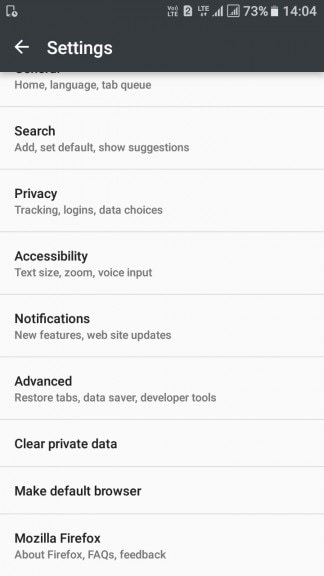
Étape 4 – Choisissez maintenant ce que vous souhaitez effacer. Par défaut, toutes les options (onglets ouverts, historique de navigation, historique de recherche, téléchargements, historique des formulaires, cookies et connexions actives, cache, données de site Web hors ligne, paramètres du site, onglets de synchronisation, connexions enregistrées).

Étape 5 – Maintenant, cliquez sur Effacer les données et tout votre historique sera supprimé dans un moment. De plus, vous serez confirmé par un message comme ci-dessous.
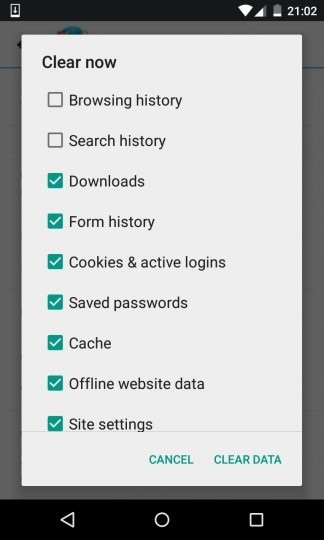
Dans ce navigateur, les utilisateurs ne peuvent pas supprimer l’historique par chronologie. La seule option disponible consiste à supprimer tout l’historique en une seule fois.
Partie 3 : Comment effacer les résultats de recherche en masse ?
Les utilisateurs peuvent également supprimer tous les résultats de recherche et toutes les activités en bloc selon leur souhait. Pour cela, il leur suffit de suivre les étapes ci-dessous.
Étape 1 – Tout d’abord, allez sur Google ‘Mon activité’ page et connectez-vous avec votre identifiant Google et votre mot de passe
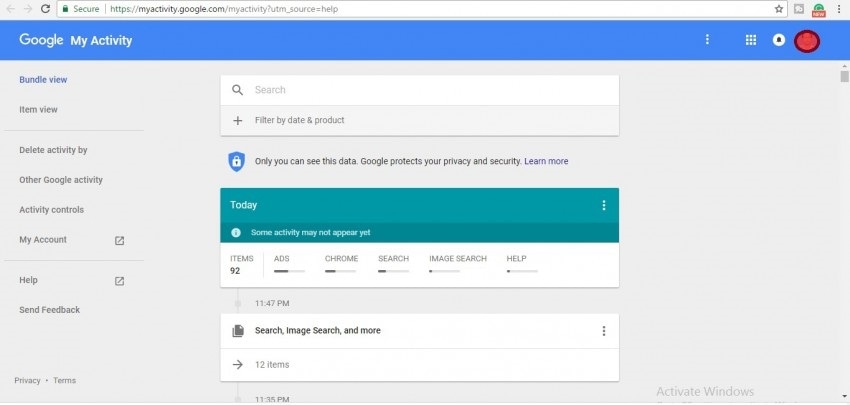
Étape 2 – Maintenant, appuyez sur les trois points dans le coin supérieur droit pour afficher les options.
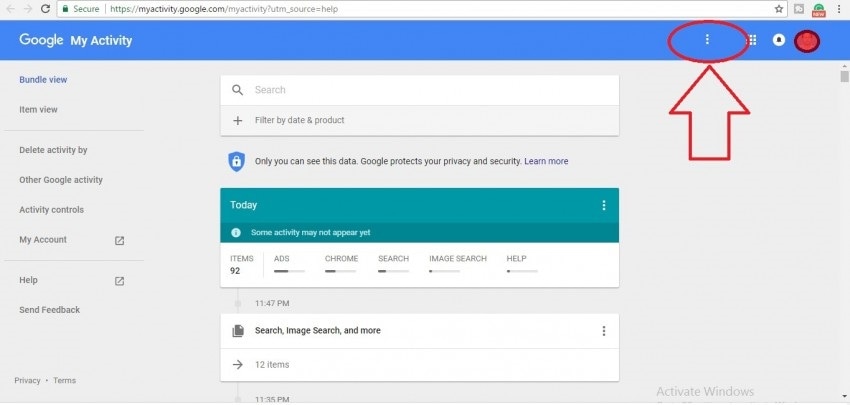
Étape 3 – Après cela, sélectionnez ‘Supprimer l’activité par’.
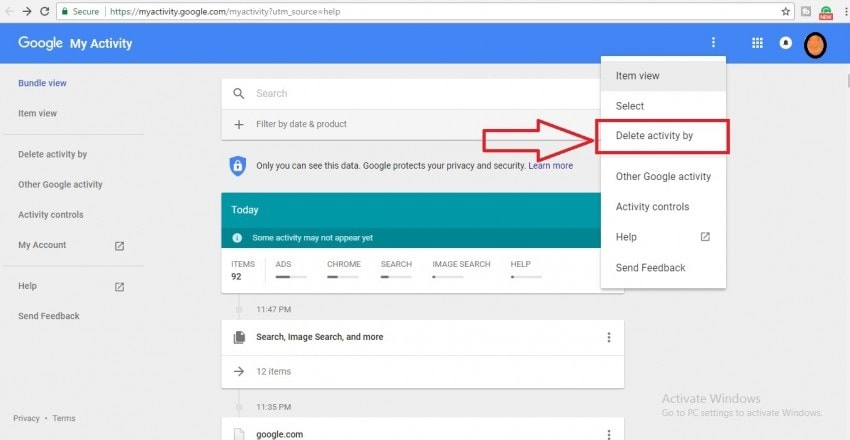
Étape 4 – Maintenant, vous avez la possibilité de sélectionner la période parmi Aujourd’hui, hier, 7 derniers jours, 30 derniers jours ou tout le temps. Sélectionnez ‘Tout le temps’ et appuyez sur l’option ‘Supprimer’.
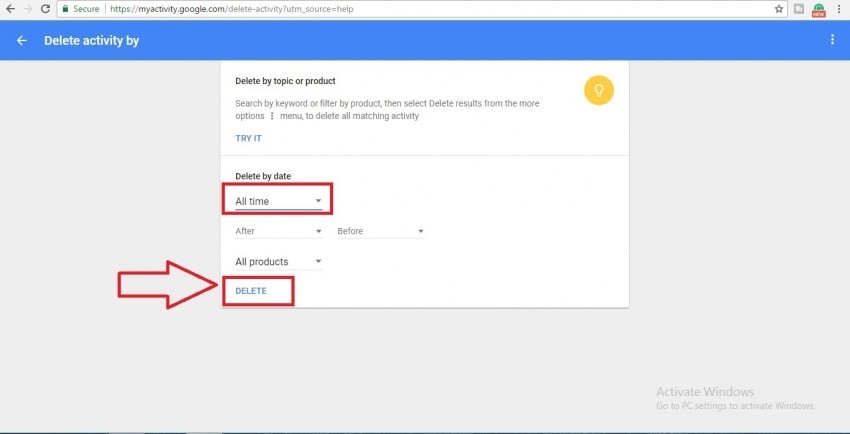
Après cela, il vous sera demandé de confirmer à nouveau cette étape. Pendant que vous confirmez, toutes vos activités seront supprimées dans un instant.
C’est le processus le plus simple pour effacer tout l’historique du compte Google Android en un clic. Nous allons maintenant discuter de la manière de supprimer définitivement toutes les données, y compris l’historique de navigation, de l’appareil sans aucune trace de données.
Partie 4 : Comment effacer définitivement l’historique sur Android ?
La simple suppression des données ou l’utilisation de la réinitialisation d’usine ne permet pas d’effacer définitivement Android. Les données peuvent être facilement récupérées à l’aide du processus de restauration et cela a été prouvé par Avast. DrFoneTool – Effaceur de données garantit que votre vie privée est protégée en toute sécurité en effaçant définitivement les fichiers supprimés, en effaçant l’historique de navigation, les caches et en protégeant toutes vos informations privées.

DrFoneTool – Effaceur de données
Effacez entièrement tout sur Android et protégez votre vie privée
- Processus simple en un clic.
- Essuyez complètement et définitivement votre Android.
- Effacer des photos, des contacts, des messages, des journaux d’appels et toutes les données privées.
- Prend en charge tous les appareils Android disponibles sur le marché.
Suivez les étapes simples ci-dessous pour supprimer définitivement l’historique sur Android à l’aide d’Android Data Eraser
Étape 1 Installer Android Data Eraser sur un ordinateur
Tout d’abord, installez Android Data Eraser sur votre PC et ouvrez-le. Lorsque la fenêtre suivante apparaît, cliquez sur « Data Eraser »

Étape 2 Connectez l’appareil Android au PC et activez le débogage USB
Dans cette étape, connectez votre appareil Android au PC via un câble de données. Assurez-vous de confirmer le débogage USB si vous y êtes invité. Votre appareil sera automatiquement reconnu par le Toolkit.

Étape 3 Sélectionnez l’option d’effacement –
Maintenant que l’appareil est connecté, vous pouvez voir l’option ‘Effacer toutes les données’. Cette boîte à outils vous demandera votre confirmation en entrant le mot ‘supprimer’ dans la case donnée. Après confirmation, cliquez sur ‘Effacer maintenant’ pour lancer le processus.

Étape 4 Commencez à effacer votre appareil Android maintenant
Maintenant, l’effacement de votre appareil est lancé et vous pouvez voir la progression sur la fenêtre. Veuillez patienter quelques minutes car il sera bientôt terminé.

Étape 3 Enfin, n’oubliez pas de ‘réinitialiser les paramètres d’usine’ pour effacer vos paramètres
Une fois le processus d’effacement terminé, vous serez confirmé par un message. De plus, la boîte à outils demandera d’effectuer une réinitialisation des données d’usine. Ceci est important pour supprimer tous les paramètres de l’appareil.

À la fin de la réinitialisation des données d’usine, votre appareil est complètement effacé et vous recevrez la notification ci-dessous de la boîte à outils.

Une fois l’effacement terminé, il est très important de redémarrer l’appareil Android. Le processus de redémarrage est également nécessaire pour effacer les données de paramètres afin de garantir que l’appareil est complètement propre.
Ainsi, dans cet article, nous avons discuté des meilleures façons possibles de supprimer l’historique sur Android. Les étapes sont assez simples pour que tout le monde puisse les comprendre et les utiliser. Si vous ne savez pas comment effacer l’historique sur Android, c’est une lecture incontournable pour vous. Et comme dit précédemment, l’Android Data Eraser de Wondershare est la boîte à outils la plus conviviale et peut être utilisée même par ceux qui n’ont aucune idée de la façon de supprimer l’historique sur Android. J’espère que cela vous aidera à supprimer votre historique de navigation de temps en temps.
Derniers articles

